Choval se váš Mac v poslední době do té míry, že vás to frustruje?
Mohly by to být mimo jiné závady na obrazovce, náhodný chod ventilátoru nebo nesprávné nabíjení baterie.
Věřím, že jste již vyzkoušeli běžné techniky odstraňování problémů, jako je restartování zařízení (můj způsob řešení problémů) a spuštění Diskové utility. Mezi mnoha způsoby, jak vyřešit určité problémy, byste měli také zahrnout resetování PRAM a SMC.
V tomto příspěvku se dozvíme o těchto dvou oblastech systému a o tom, jak je můžete resetovat, abyste napravili pomalý výkon a podivné chování vašeho Macu.
Pojďme se do toho rovnou ponořit.
Table of Contents
Co je PRAM?
PRAM, což je zkratka pro Parameter Random Access Memory, označuje malé množství paměti, ve které jsou uložena data používaná systémem nebo aplikacemi, jako jsou preference, nastavení a další.
Uchovává všechna data, která váš operační systém potřebuje k použití. Na rozdíl od RAM nejsou data uložená v PRAM dočasná, takže se nevymažou. Využívá malou vnitřní baterii, která umožňuje uložení nastavení, i když je váš systém vypnutý.

Je důležité si uvědomit, že PRAM se používá hlavně pro starší počítače Mac. V současné době zařízení Mac používají něco, co se nazývá NVRAM, což je zkratka pro Non-volatile Random Access Memory.
Je to téměř stejné jako PRAM, ale místo toho, aby ukládalo příliš mnoho informací, se zabývá pouze několika daty, jako je rozlišení obrazovky, vámi vybraný spouštěcí disk, časové pásmo a další.
V závislosti na tom, který Mac používáte, může resetování jednoho z těchto dvou pomoci vyřešit nepříjemné problémy. Kroky k jejich resetování jsou v podstatě stejné.
Přečtěte si také: Jak přeinstalovat macOS
Co je SMC?
System Management Controller (SMC) spravuje nastavení nízké úrovně, jako je řízení teploty a baterie. Zodpovídá například za správnou funkci chladicího ventilátoru, stavové kontrolky, LED indikátorů a napájení.
Hraje také zásadní roli v chování vašeho pevného disku a v tom, jak stojí, když je zařízení v režimu spánku.
Resetováním SMC můžete vyřešit různé problémy s vaším Macem, včetně:
- Mac se nezapne
- Problémy související s napájením
- Trackpad se chová divně
- Problémy s WiFi připojením
- Ventilátor běží náhodně rychle, i když je využití minimální
- Nefunguje podsvícení klávesnice
Pokud se potýkáte s některým z výše uvedených problémů nebo s něčím podobným, můžete resetovat SMC a opravit jej.
Existují dva velmi jednoduché způsoby, jak resetovat SMC a PRAM/NVRAM. Můžete postupovat podle kroků pro metodu, která vám vyhovuje.
Ruční způsob resetování PRAM a SMC
Pravděpodobně nejoblíbenější metoda, ruční resetování PRAM nebo NVRAM a SMC je poměrně jednoduché. I když jste nikdy nic takového nedělali, mohli byste projít kroky docela pohodlně.
#1. PRAM/NVRAM
Chcete-li resetovat PRAM nebo NVRAM (jak to chcete nazvat, v závislosti na verzi Macu, kterou používáte), musíte začít vypnutím Macu.
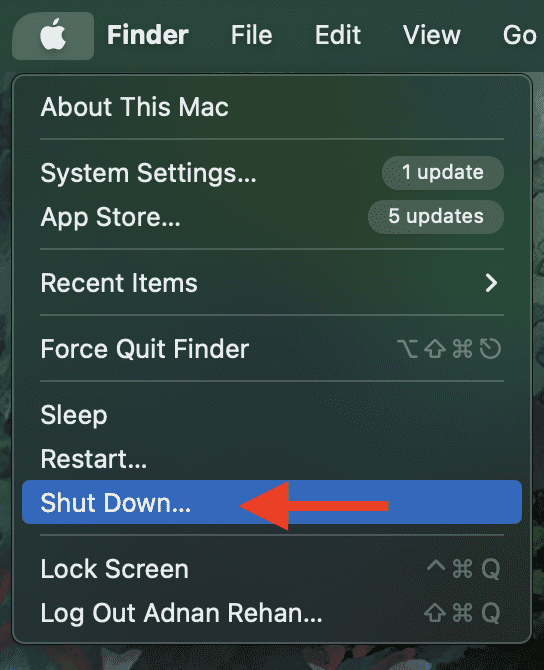
U verzí Mac s M-čipem je zde proces dokončen, protože NVRAM se resetuje automaticky, když zařízení vypnete. U počítačů Mac s procesorem Intel však můžete pokračovat.
Jakmile je zařízení vypnuto, stisknutím tlačítka napájení jej znovu zapněte a okamžitě stiskněte a podržte tyto 4 klávesy společně: Option, Command, P a R.
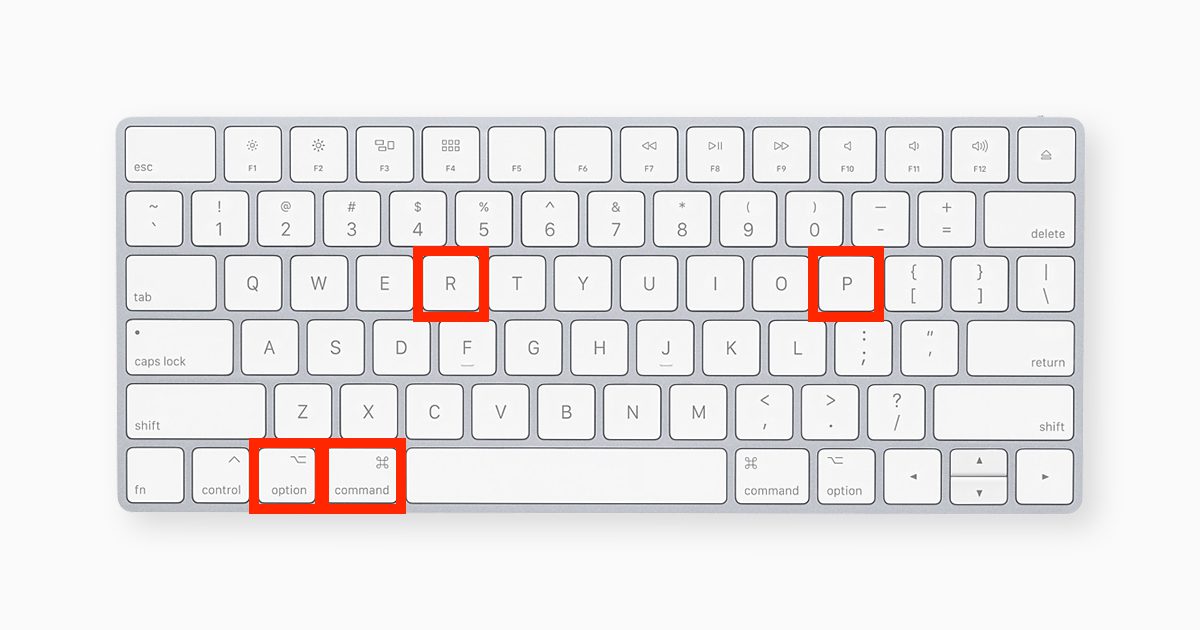
Pro jistotu můžete klávesy uvolnit asi po 20 sekundách. Když zařízení dokončí proces spouštění, měli byste se vrátit na domovskou obrazovku zařízení.
Odtud můžete přejít do Předvoleb systému a upravit všechna resetovaná nastavení, jako je rozlišení displeje, hlasitost a další.
A to je asi tak všechno.
#2. SMC
Proces resetování SMC se na různých typech zařízení Mac liší. U nových verzí Mac s M-čipem nemusíte kromě vypínání nebo restartování zařízení dělat nic. Tím se automaticky resetuje SMC.
Na druhou stranu, pokud máte Mac, který není řadou M-chip, postupujte podle níže uvedených pokynů pro příslušné verze.
Laptop Mac s čipem T2:
Vypněte Mac. Stiskněte a podržte klávesy Control, Option a Shift.
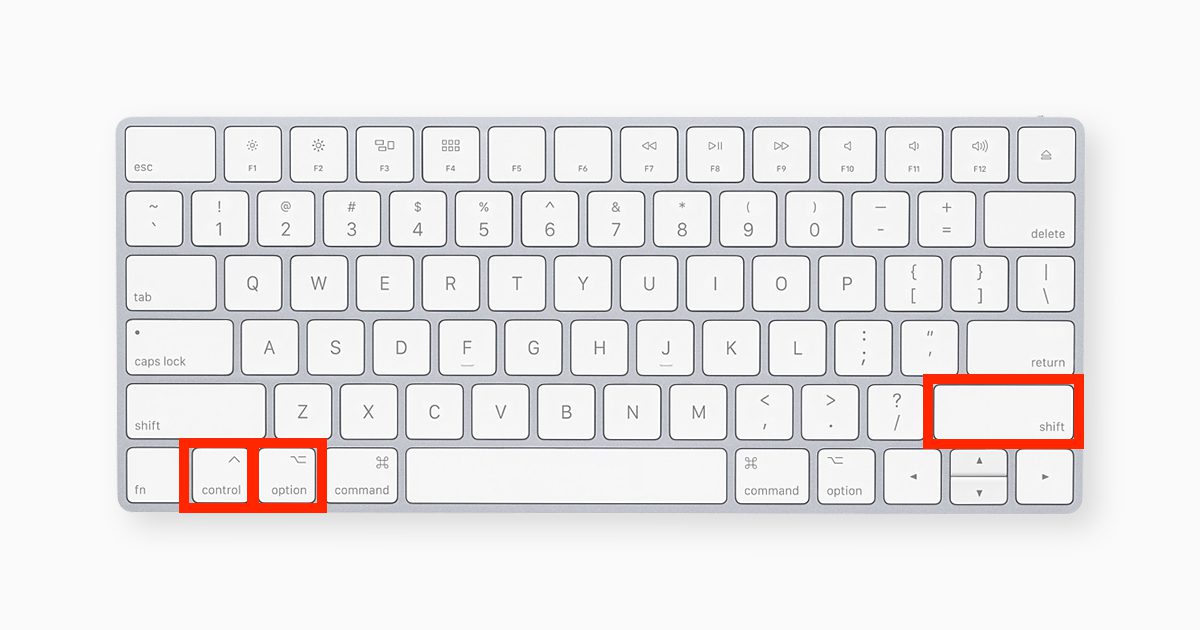
Vaše zařízení se může zapnout. Držte klávesy stisknuté po dobu 7 sekund a poté stiskněte a podržte také tlačítko napájení. Pokud je vaše zařízení zapnuté, vypne se, když budete držet tuto kombinaci kláves.
Držte tlačítka dalších 7 sekund a poté je nakonec uvolněte. Po několika sekundách zařízení znovu zapněte stisknutím tlačítka napájení.
Stolní Mac s čipem T2:
Vypněte Mac a poté odpojte napájecí kabel. Počkejte 15 sekund a poté zástrčku zasuňte zpět. Počkejte dalších 5 sekund a nakonec ji znovu zapněte stisknutím tlačítka napájení.
Laptop Mac bez silikonu a čipu T2:
Vypněte Mac. Stiskněte a podržte klávesy Shift, Control a Option.
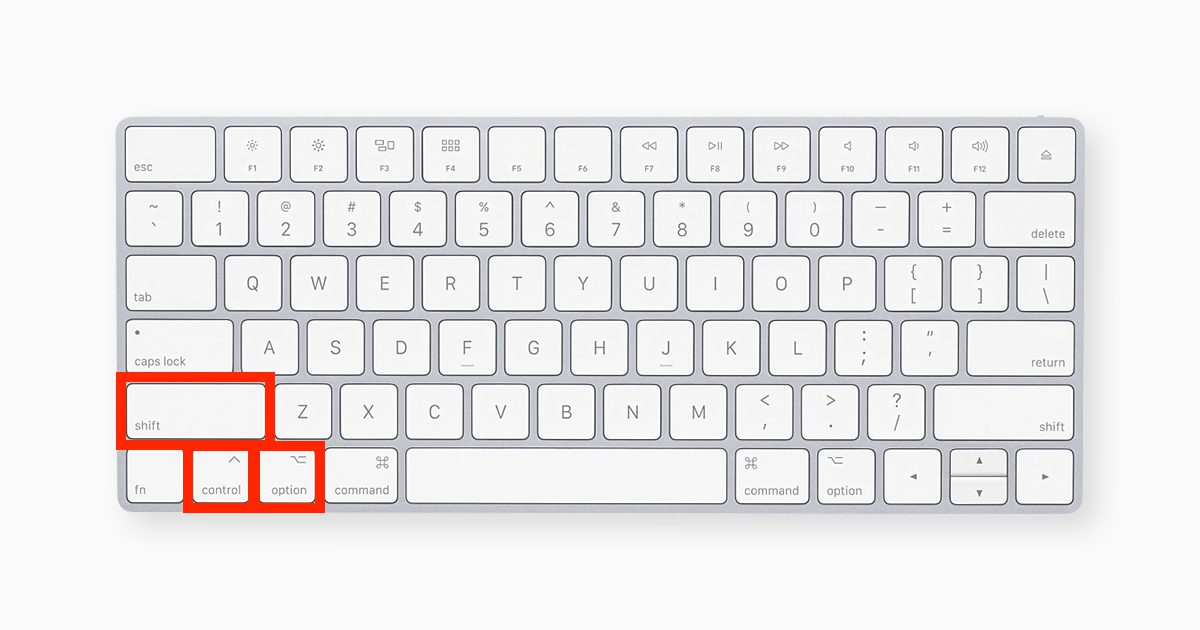
Zatímco držíte tuto kombinaci kláves, stiskněte a podržte také tlačítko napájení. Držte všechny 4 klávesy po dobu 10 sekund. Po 10 sekundách je uvolněte a poté stisknutím tlačítka napájení zařízení znovu zapněte.
Stolní Mac bez křemíku a čipu T2:
Vypněte Mac a poté odpojte napájecí kabel. Počkejte 15 sekund a poté zástrčku zasuňte zpět. Počkejte dalších 5 sekund a nakonec ji znovu zapněte stisknutím tlačítka napájení.
Chápu, že ne každému může manuální proces vyhovovat. Aby to bylo jednodušší, můžete použít nástroje třetích stran, které vám pomohou snadno resetovat PRAM/NVRAM a SMC.
Tyto nástroje umí mnohem víc než jen resetování. Ve skutečnosti, pokud se potýkáte s problémy, které nelze vyřešit pouhým resetováním, pak tyto nástroje mohou pomoci i v těchto případech.
Zde jsou mé oblíbené.
#1. 4DDiG Mac Boot Genius
Stačí pár kliknutí a 4DDiG Mac Boot Genius resetuje NVRAM a SMC na vašem zařízení. Tento užitečný nástroj od společnosti Tenorshare vám může pomoci vyřešit různé problémy, se kterými se potýkáte, jako je blikání obrazovky, nereagující klávesnice a přehřívání.

Ať už máte problémy s hardwarem nebo systémem, můžete je okamžitě opravit pomocí tohoto řešení.
Můžete si zdarma stáhnout a začít optimalizovat.
#2. Avast Cleanup Premium
S hodnocením 4/5 hvězdiček a spoustou recenzí na TrustPilot je Avast Cleanup Premium především nástrojem pro odstraňování nevyžádaných souborů z vašeho Macu.
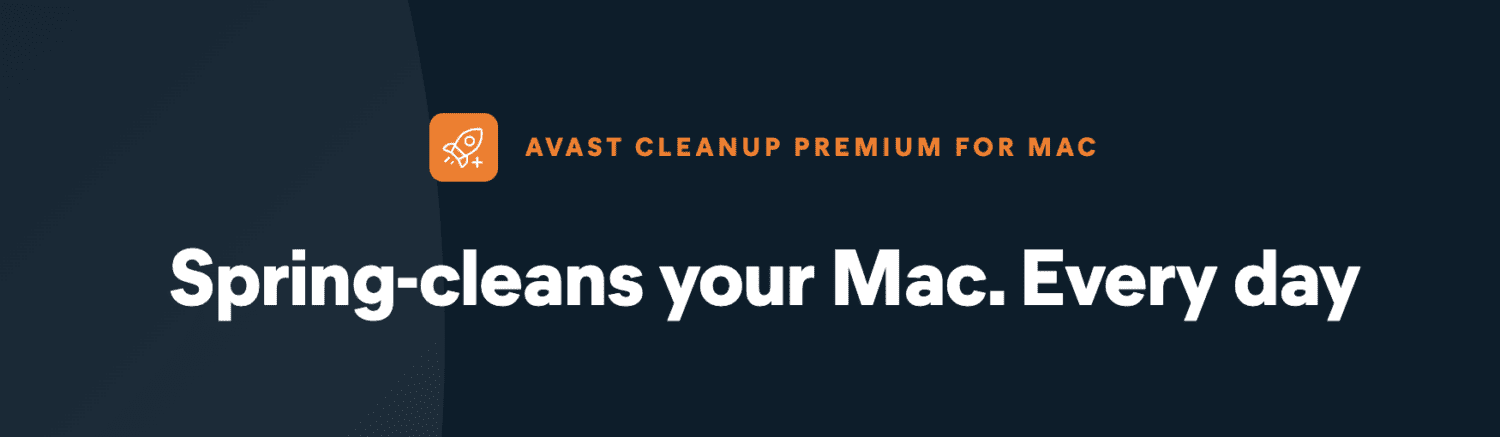
Nepomůže vám to resetovat NVRAM a SMC, ale slouží jako připomenutí, že udržování vašeho systému v čistotě nemusí vyžadovat, abyste je v budoucnu resetovali.
Tento nástroj vám pomůže dosáhnout mnohem čistšího zařízení, které je lehké a bez zbytečných dat. Je to také skvělý způsob, jak se vypořádat s problémy s výkonem a podivným chováním.
#3. MacKeeper
MacKeeper je skutečně správce, protože udržuje váš Mac čistý a bezpečný s minimálním nebo žádným úsilím.
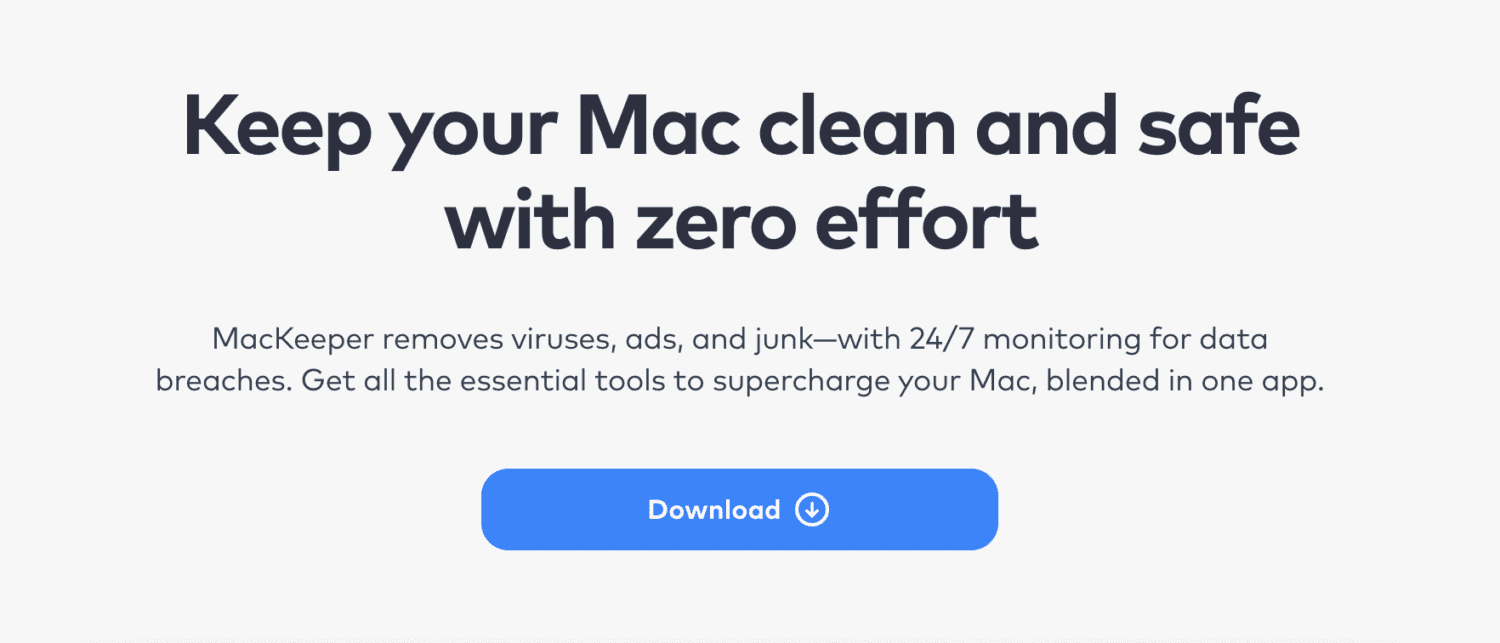
Může vám pomoci:
- Odstraňte viry, malware a adware
- Odstraňte nevyžádané soubory
- Blokujte reklamy a zabraňte krádeži identity
- Zrychlete své zařízení
Má také 24/7 monitorování, aby bylo možné sledovat jakýkoli druh porušení. I když vám MacKeeper přímo nepomůže resetovat PRAM/NVRAM a SMC, pomůže vám dosáhnout zařízení, které nebude nutné resetovat.
Navíc můžete začít zdarma.
Závěrečné myšlenky
V závislosti na vašem problému by to ve většině případů mělo vyřešit resetování PRAM/NVRAM a SMC. Pokud však problém přetrvává, obraťte se na tým podpory společnosti Apple a proberte řešení.
Dále se podívejte na nejlepší software pro obnovu dat Mac.
